Possibili messaggi di errore
- Lo schizzo è in conflitto. Considerare l'eliminazione di alcune quote o relazioni ultra definenti.
Possibili cause di questi messaggi di errore
Le quote o relazioni sono in conflitto o sono ripetitive. Quando si inseriscono le quote, si presume che siano pilotanti.
| Esempio di quota ultra definita
|
|---|
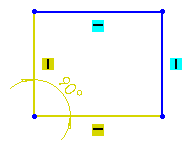 |
relazioni ultra definite visualizzano le entità di schizzo ultra definite e le didascalie di relazione in giallo.
quote ultra definite sono visualizzate in giallo.
|
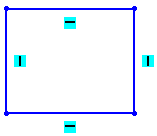 |
Possibile soluzione:
correzione dello schizzo eliminando la quota ridondante di 90°.
La relazione ripetitiva verticale o orizzontale può inoltre essere eliminata per correggere lo schizzo.
|
Potenziali correzioni
Cominciare a correggere la prima funzione con un errore nell'albero di disegno FeatureManager per poi passare agli altri errori. Le quote e le relazioni ultra definite sono visualizzate con un colore diverso rispetto alle entità di schizzo risolte.
- SketchXpert. Genera un elenco di cause dello schizzo ultra definito. L’elenco è suddiviso in Gruppi di soluzione. Questo strumento consente di eliminare un gruppo di soluzione di quote sovradefinite o di relazioni ridondanti senza pregiudicare la finalità progettuale.
- Quote. Esistono due metodi comuni per correggere le quote ultra definenti.
- Cancellare la quota ultra definente nell'area grafica.
- Fare clic con il pulsante destro del mouse sulla quota ultra definente nell’area grafica e selezionare Proprietà. Fare clic su Pilotata, seguito da OK.
- Quando si aggiunge una quota che ultra definisce uno schizzo, apparirà la finestra di dialogo Rendi la quota pilotata Per tenere la quota che ultra definisce lo schizzo visualizzato, selezionare Rendi questa quota pilotata, quindi fare clic su OK per rendere la quota pilotata ed evitare così che sia ultra definente.
- Relazioni. Esistono due metodi comuni per correggere le relazioni ultra definenti.
- Selezionare il simbolo della relazione nell’area grafica e premere Cancella.
- Selezionare un'entità ultra definente nell'area grafica per visualizzarne le relazioni nel PropertyManager. Cancellare la relazione ultra definente nel PropertyManager.
-
Fare clic su Mostra/Cancella relazioni
 nella barra degli strumenti Quote/Relazioni oppure su . Il PropertyManager Mostra/Cancella relazioni consente di visualizzare tutte le entità ultra definenti in una volta, quindi decidere quali eliminare.
nella barra degli strumenti Quote/Relazioni oppure su . Il PropertyManager Mostra/Cancella relazioni consente di visualizzare tutte le entità ultra definenti in una volta, quindi decidere quali eliminare.